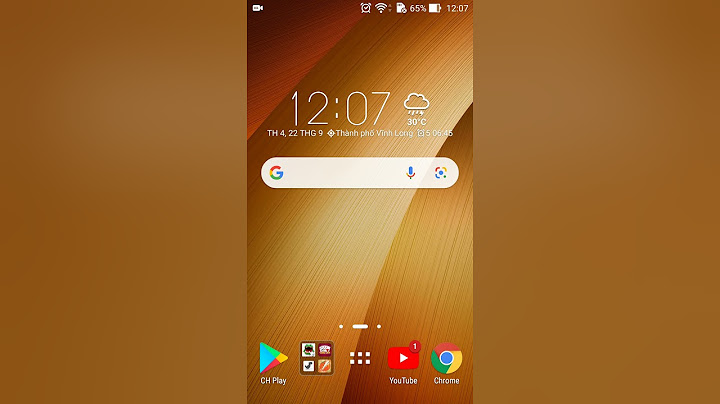| Biết cách chạy quảng cáo Google sẽ giúp bạn có thêm giải pháp cho bài toán kinh doanh của doanh nghiệp hoặc cá nhân bạn. Show
Bài viết này sẽ hướng dẫn chi tiết từng bước để tự thực hiện công việc này. Sơ lược lại nhanh khái niệm Google Ads là gì: Google Ads là dịch vụ quảng cáo của Google cho phép các doanh nghiệp hoặc cá nhân đăng quảng cáo của mình lên trang kết quả tìm kiếm của Google. Các quảng cáo thường xuất hiện ở đầu hoặc cuối trang kết quả tìm kiếm (search engine result - SERP). Trong bài này tôi sẽ hướng dẫn cách làm. Còn nếu bạn muốn tìm hiểu thêm kiến thức chung thì có thể đọc trước bài viết tổng quan về quảng cáo Google. Trong đó tôi đã liệt kê những nội dung chính như:
Với những hiểu biết chung đó, giờ khi bạn muốn làm thì chắc hẳn chỉ muốn xem cách thực hiện mà thôi. Trước khi đi vào hướng dẫn, tôi xin có 1 vài lưu ý. Thứ nhất, trong bài viết này, tôi sẽ tập trung hướng dẫn cách chạy quảng cáo trên mạng trên mạng tìm kiếm Google Search. Chứ không phải mạng hiển thị (Google Display Network - GDN). Lý do là vì mạng tìm kiếm phổ biến hơn và quảng cáo trên website Google, còn mạng hiển thị đặt quảng cáo trên website khác (có hợp tác với Google). Thứ hai, thời điểm tôi viết hướng dẫn này là tháng 7 năm 2020. Trước và sau thời điểm này, giao diện của Google Ads có thể thay đổi ít nhiều, nhưng nguyên tắc khả năng vẫn giữ nguyên, nên bạn vẫn có thể tham khảo bài viết này để áp dụng. Tất nhiên tôi sẽ cố gắng cập nhật nhiều nhất có thể để dễ dàng hơn cho bạn đọc. Thứ ba, bài này hướng dẫn từ đầu cho người mới tinh, nên sẽ có những nội dung cơ bản, mà bạn có thể đã biết. Vậy có thể đọc lướt qua nếu không cần thiết. Thú thực để viết bài này, chúng tôi cũng phải quay lại tạo tài khoản mới để thực hiện các bước tỉ mỉ từ đầu. Chứ nếu dùng tài khoản Agency của chúng tôi thì quy trình và cách thức khai báo thông tin sẽ khác, và như vậy không phù hợp để hướng dẫn cho người mới từ đầu. Thứ tư, với tài khoản mới, Google đưa ra 2 lựa chọn chính, tương ứng có 2 hướng thực hiện khác nhau. Tương ứng khác nhau về chi tiết và giao diện các hình ảnh minh họa. Vì vậy tôi đi thành 2 nhánh chính:
Giờ chúng ta bắt đầu. Bạn chọn nhanh nhánh nào phù hợp trong phần Mục lục dưới đây. NỘI DUNG CHÍNH CÁCH THIẾT LẬP NHANH
CÁCH THIẾT LẬP THÔNG THƯỜNG - CHO NGƯỜI ĐÃ BIẾT
TÓM LƯỢC
HƯỚNG DẪN CÁCH THIẾT LẬP NHANH Bước 0. Thiết lập ban đầu: tạo tài khoản, cài đặt…Để bắt đầu từ đầu, bạn cần có 1 tài khoản Google. Nếu bạn đã có hòm thư Gmail, thì có thể dùng luôn tài khoản đó (và chuyển sang bước tiếp), khỏi cần tạo mới. Lý do là vì Google cho phép sử dụng chung 1 tài khoản trên tất cả các sản phẩm và dịch vụ của Google như: Gmail, Google Ads, Youtube, Drive, Photos… Trường hợp bạn chưa có, hoặc đã có rồi nhưng muốn tạo thêm, thì có thể tạo mới tài khoản tại đây. Thực ra đây cũng chính là các bước để tạo 1 địa chỉ Gmail mới.  Bạn cần điền các thông tin cần thiết:
Nhấn vào nút “Tiếp theo”. Nếu có thông tin chưa hợp lệ, bạn cần sửa theo hướng dẫn màu đỏ.  Ghi chú: Trường hợp bạn đã có Gmail, và muốn dùng tài khoản đó, thì không cần khai báo gì nữa, mà nhấn luôn dòng “Đăng nhập” ở góc trái phía dưới.  Tiếp là đến phần điền thông tin cá nhân: ngày tháng năm sinh, giới tính. Riêng số điện thoại và địa chỉ email khôi phục là tùy chọn (không bắt buộc), bạn có thể bổ sung sau. Sau đó, bạn bấm nút “Tiếp theo” để sang màn hình tiếp về phần Quy định của Google về Bảo mật và Điều khoản. Nếu muốn tìm hiểu, bạn có thể đọc chi tiết cho biết. Còn không thì cứ kéo thẳng xuống cuối trang và nhấn “Tôi đồng ý” cho nhanh. Hầu hết người dùng đều không đọc và vẫn ổn nên cũng chẳng cần lo ngại lắm.  Vậy là bạn đã thiết lập xong tài khoản để chạy quảng cáo Google Ads (và các ứng dụng khác như Gmail, Youtube…). Giờ bạn đăng nhập vào Google Ads tại đây: https://ads.google.com/ Nhập tên người dùng và mật khẩu mà bạn đã tạo ở phần trên rồi nhấn “Tiếp theo” để đăng nhập. Vào thời điểm tôi viết bài hướng dẫn này, khi đăng nhập tài khoản mới khởi tạo (hoặc mới đăng ký thêm dịch vụ Google Ads), Google tự động chuyển bạn sang quy trình tạo quảng cáo nhanh, với thông báo sau:  Chọn “Tài khoản Google Ads mới”, bạn sẽ được đưa đến cửa sổ tạo Chiến dịch mới, để lựa chọn Mục tiêu quảng cáo là gì. Bạn chọn phương án nào phù hợp với mình nhất, nhiều khả năng là “Tăng lượt bán hàng…”, sau đó nhấn “Tiếp theo”.  Ghi chú: Trong quá trình bạn thiết lập, Google sẽ lưu các bước, nếu bạn đang làm dở dang mà thoát ra, thì lần tới đăng nhập lại, sẽ tự động quay lại đúng bước đã làm dở trước đây. Giờ bạn sẽ theo các bước giản lược để thiết lập nhanh 1 chiến dịch mới. Có nghĩa là sẽ bỏ qua một số thông tin chưa cần ngay thời điểm thiết lập và có thể bổ sung chỉnh sửa sau. Phần tiếp theo tôi sẽ hướng dẫn theo lựa chọn thứ 2 này. Ghi chú: Nếu bạn đã quen với cách chạy Google Ads, và muốn làm chi tiết từ đầu, thì nhấp và link “Chuyển sang chế độ chuyên gia”, sẽ theo một hướng khác (không theo bài này). Ở những bước tiếp theo bạn sẽ thực hiện việc cung cấp thông tin doanh nghiệp, chọn đối tượng xem quảng cáo, ngân sách, viết nội dung quảng cáo đầu tiên của mình. Bước 1. Doanh nghiệp và đối tượng của bạnTrong bước này bạn sẽ khai báo những thông tin về doanh nghiệp của mình, cũng như đối tượng độc giả mà bạn muốn họ xem quảng cáo. 1.1. Mô tả doanh nghiệp của bạnBạn nhập thông tin mô tả doanh nghiệp của bạn: Tên công ty & website (cứ nhập tạm, có thể thay đổi sau), rồi nhấn “Tiếp theo”.  1.2. Chọn đối tượng xem quảng cáo của bạnTrong bước này bạn sẽ lựa chọn địa điểm của đối tượng khách hàng mục tiêu mà bạn muốn quảng cáo của mình nhắm đến. Việc này giúp cho quảng cáo của bạn sẽ chỉ hiển thị ở (những) địa điểm mà bạn đã xác định, không xuất hiện với người dùng ở vùng khác. Chẳng hạn khi bạn chọn “Việt Nam” và không chỉ định thêm tên tỉnh thành nào, thì được hiểu là quảng cáo sẽ hiển thị cho toàn bộ lãnh thổ Việt Nam. Người dùng đang ở nước ngoài sẽ không thấy quảng cáo của bạn xuất hiện.
Tương tự với các thành phố trực thuộc trùng tên tỉnh như: Hải Dương, Thái Bình, Nam Định, Ninh Bình, Thanh Hóa, Quảng Ngãi, Vĩnh Long, Trà Vinh, Sóc Trăng…  Ngoài lựa chọn theo tên địa điểm, bạn có thể lựa chọn 1 khu vực nào đó theo bán kính. Với cách này, bạn lấy tên 1 địa điểm, hoặc cung cấp tọa độ, kèm theo bán kính tính từ tâm địa điểm đó. Khi đó khu vực hiển thị quảng cáo sẽ là 1 vùng nằm trong hình tròn có tâm và bán kính mà bạn đã chọn.  Chức năng lựa chọn này cũng cho phép bạn thiết lập ngân sách chi tiêu khác nhau cho những bán kính khác nhau. Chẳng hạn, sau này bạn muốn đặt giá thầu cao hơn trong vòng bán kính 25km và thấp hơn trong vòng 60km. Nhấn “Tiếp” sang bước Thiết lập chủ đề từ khóa. Nhập từ khóa liên quan mà bạn muốn quảng cáo (bổ sung chỉnh sửa sau).  Từ khóa là cụm từ có liên quan đến sản phẩm dịch vụ của bạn, mà bạn đoán là khách hàng tiềm năng sẽ tìm kiếm nhiều. Chẳng hạn: Nếu bạn kinh doanh máy sấy tóc, thì có thể nghĩ tới từ khóa “máy sấy tóc nhập khẩu”, “máy sấy tóc chính hãng”... Với người làm vệ sinh các công trình nhà xưởng, thì có thể từ khóa là “vệ sinh công nghiệp” Do đó, ở bước này, bạn cứ mạnh dạn gõ 1 cụm từ khóa mà minh nghĩ trong đầu, hoặc đơn giản nhất là gõ tên gọi của sản phẩm hay dịch vụ mà bạn kinh doanh. Sau khi thiết lập xong, và cả trong quá trình chạy quảng cáo, bạn vẫn có thể (và nên) quay lại để lựa chọn, điều chỉnh, và tối ưu các từ khóa của mình. Bước này, cứ chọn tạm cho nhanh. Bước 2. Tạo quảng cáo của bạnGiờ bạn cần tạo nội dung cho Quảng cáo số 1. 2.1 Tiêu đề quảng cáo:Trước hết là Tiêu đề quảng cáo, gồm 3 Dòng tiêu đề 1, 2, 3 nối vào nhau. Bạn nhập nội dung từng dòng, và phải nhập đủ cả 3.  2.2 Nội dung mô tả:Chính là phần nội dung chính của quảng cáo, cũng gồm 2 Nội dung mô tả nối vào nhau, mỗi phần tối đa 30 ký tự. Bạn phải nhập đủ cả 2 nội dung. Trong lúc viết, bạn có thể quan sát phần hiển thị minh họa bên phải để dễ hình dung khi xuất hiện trên thực tế sẽ như thế nào. Nếu muốn viết tiếp mẫu quảng cáo thứ tiếp theo, bạn nhấn nút “VIẾT QUẢNG CÁO KHÁC”. Theo tôi, ở lần đầu, hãy tạm thời chỉ dùng 1 mẫu quảng cáo là đủ cho lúc này, và sẽ bổ sung sau. Nhấn “TIẾP”.  2.3 Đích đến của quảng cáoBạn nhập đường dẫn URL của trang đích. Đó chính là trang web mà bạn muốn người dùng ghé thăm khi họ nhấp vào quảng cáo của bạn. Nhấn nút “TIẾP”. 2.4. Thêm số điện thoạiThêm số điện thoại hiển thị trên quảng cáo để khách hàng dễ dàng liên hệ. Thông tin này là tùy chọn, bạn có thể nhập hoặc bỏ qua và nhấn “Tiếp”.\  Bước 3. Đặt ngân sáchTrong bước này bạn sẽ đặt ngân sách chi tiêu hàng ngày. 3.1. Đặt ngân sáchDưới đây là màn hình yêu cầu đặt ngân sách quảng cáo. Bạn cần dự trù số tiền muốn chi tiêu bình quân mỗi ngày (để trả cho Google). Có 3 phương án hệ thống đề xuất. Nếu bạn không chọn phương án có sẵn, thì nhấp vào “NHẬP NG N SÁCH RIÊNG CỦA BẠN” để gõ số tiền mong muốn, ví dụ: 50000, đơn vị để “Đồng Việt Nam (đ)”.  Cần lưu ý, ngân sách là con số tối đa cho số tiền mà bạn muốn sử dụng trong 1 ngày. Google sẽ không cho quảng cáo hết quá mức này. Khi trong 1 ngày mà chi phí đạt đến mức chi tiêu tối đa, hệ thống sẽ không cho quảng cáo của bạn hiển thị trong ngày hôm đó nữa (và phải đợi tới ngày hôm sau).
3.2 Xem lại các tùy chọn cài đặt của chiến dịch Nếu bạn muốn sửa, nhấn “QUAY LẠI”. Nếu đã thấy hài lòng, nhấn “TIẾP”.
Bước 4. Thiết lập thông tin thanh toán4.1 Nhập thông tin chung:
 4.2. Thông tin khách hàngChọn loại tài khoản: 1 trong 2 lựa chọn Doanh nghiệp, hoặc Cá nhân. Thông tin này sẽ lưu vĩnh viễn, và bạn không sửa lại được sau này. Vì vậy, cũng nên cân nhắc kỹ. 4.3. Cách thanh toánThanh toán thủ công dựa trên số dư tài khoản. 4.4. Phương thức thanh toán
Đọc các điều khoản và đánh dấu vào ô “Tôi đồng ý với các điều khoản và điều kiện của Google Ads.” Sau đó nhấn “GỬI”. Nếu thông tin chưa đầy đủ hoặc chưa chính xác, sẽ có phần nhắc lỗi màu đỏ. Bạn chỉnh sửa bổ sung cho chính xác. Khi các số liệu đã đầy đủ chính xác thì hệ thống chấp nhận, và coi như bạn đã thực hiện xong việc thiết lập nhanh chiến dịch quảng cáo đầu tiên của bạn. Đó là các bước phải làm khi lựa chọn làm theo hướng thứ nhất: Thiết lập nhanh quảng cáo. Trong phần tiếp, tôi sẽ viết về các bước làm khi chọn theo hướng thứ 2: nhấp vào link “Chuyển sang chế độ chuyên gia” ở cuối Bước 0 phía trên. PHẦN 2 - CÁCH THIẾT LẬP THÔNG THƯỜNG - CHO NGƯỜI ĐÃ BIẾTTrường hợp ở cuối Bước 0 nói trên, nếu bạn nhấp vào link “Chuyển sang chế độ chuyên gia” thì sẽ theo các bước sau đây. Cơ bản cũng giống trên, nhưng khác giao diện và thông tin cụ thể. Tôi dùng ký tự La Mã để đặt thứ tự các bước, để phân biệt với quy trình thiết lập nhanh phía trên. Bước I. Chọn cài đặt chiến dịchCó một số thuật ngữ liên quan: Chiến dịch, Nhóm quảng cáo, từ khóa, mẫu quảng cáo, trang đích... liên quan với nhau như mô tả trong sơ đồ dưới đây.  Từ sơ đồ có thể thấy, trong một tài khoản Google Ads có thể tạo ra nhiều chiến dịch quảng cáo (Ad Campaign). Mỗi chiến dịch gồm nhiều nhóm quảng cáo (Ad Group), mỗi nhóm sẽ hướng tới nhiều từ khóa (Keywords), đại diện bởi các nội dung quảng cáo cụ thể (Ad Texts) và liên kết đến trang đích cụ thể (Landing Pages). Vì vậy, bước đầu tiên ở đây sẽ là cài đặt cho 1 chiến dịch mới. I.1. Chọn mục tiêu chiến dịchChọn một trong các đề xuất mà bạn thấy phù hợp nhất, chẳng hạn “Doanh số” để thúc đẩy bán hàng trực tuyến, trong ứng dụng, qua điện thoại hoặc tại cửa hàng.  I.2. Chọn loại chiến dịchNên chọn loại “Tìm kiếm” để hiển thị quảng cáo trên trang Google Search.  I.3. Chọn cách thức đạt mục tiêuChính là hành động mà bạn mong muốn từ quảng cáo, chọn những loại phù hợp trong số 4 loại dưới đây. Bạn nên lựa chọn càng đầy đủ càng tốt, hoặc tối thiểu có link website và cuộc gọi.
 Bước II. Thiết lập nhóm quảng cáoTrong Bước này bạn thiết lập 1 hoặc nhiều Nhóm quảng cáo, nằm trong Chiến dịch đã thiết lập ở Bước I. Thêm tùy chọn cài đặt chung:
Trong bước này bạn lựa chọn xem mình muốn quảng cáo hiển thị trên mạng lưới nào của Google, có 2 lựa chọn: Mạng tìm kiếm và mạng hiển thị.  Đây là minh họa giữa 2 mạng này khi quảng cáo hiển thị để bạn phân biệt 1. Mạng tìm kiếm: quảng cáo hiển thị trên trang kết quả tìm kiếm (SERP) của Google, hoặc (tùy chọn thêm) đối tác tìm kiếm của Google.  Quảng cáo xuất hiện trên mạng tìm kiếm 2. Mạng hiển thị: quảng cáo hiển thị trên các website là đối tác đặt quảng cáo của Google.  Quảng cáo xuất hiện trên mạng hiển thị Phương án đơn giản và an toàn khi bạn mới bắt đầu, hoặc bạn là doanh nghiệp nhỏ (SME): chỉ lựa chọn Mạng tìm kiếm, và bỏ chọn 2 phương án còn lại: Bao gồm đối tác tìm kiếm, và Mạng hiển thị. Yên tâm, bạn hoàn toàn có thể sửa lại sau, khi cần. Giờ cần thiết lập nhóm quảng cáo với các thông tin sau:
 Khi xong, nhấn “LƯU VÀ TIẾP TỤC”. Bước III. Tạo quảng cáoGiờ là lúc tạo các mẫu quảng cáo chi tiết. Với người đã làm thuần thục, Google khuyên mỗi nhóm quảng cáo nên tạo ít nhất 3 quảng cáo có liên quan đến chủ đề từ khóa của nhóm. Nhưng với người mới làm, tôi cho rằng bạn chỉ nên tạo 1 quảng cáo để biết cách làm (sẽ bổ sung sau). Điền các thông tin cần thiết:
 Bạn có thể tìm hiểu thêm trong bài hướng dẫn cách viết thông tin quảng cáo. Nếu muốn tạo thêm quảng cáo, nhấn vào “ĐÃ XONG! HÃY TẠO QUẢNG CÁO TIẾP THEO”. => Nên bỏ qua, vì bạn chỉ cần 1 quảng cáo để làm cho nhanh. Nhấn “LƯU VÀ TIẾP TỤC” Bước IV. Thiết lập thông tin thanh toánTương tự như Bước 4.1 của Quy trình đầu tiên (Thiết lập nhanh), Bạn cần thiết lập thông tin thanh toán phí quảng cáo cho Google, trong đó có các thông tin như:
 Khi khi nhập đầy đủ thì chọn đồng ý với các Điều khoản Google Ads, rồi nhấn “GỬI”. Bạn chờ Giờ bạn cần chờ Google xét duyệt là xong. TÓM LƯỢCTrong bài viết khá dài này, tôi đã hướng dẫn chi tiết cách chạy quảng cáo Google Ads từ đầu đến cuối. Mục tiêu là người chưa từng làm bao giờ cũng có thể hiểu và làm theo và chạy được Google Ads. Tất nhiên sẽ có những điểm bạn chưa hiểu rõ, và khi bắt tay vào làm từng bước sẽ tự suy luận ra. Tôi tin là như vậy! Cám ơn bạn đã đọc bài viết. Công ty tôi có dịch vụ chạy quảng cáo Google chuyên nghiệp, tư vấn tận tình, đảm bảo uy tín, hiệu quả. |